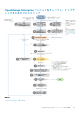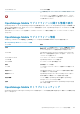Users Guide
フィールドサービスデバッグのワークフロー
OpenManage Enterprise では、フィールドサービスデバッグ(FSD)オプションを使用して、コンソールデバッグを許可できます。
FSD を使用して、次のタスクを実行できます。
• デバッグログの有効化とコピーの許可
• リアルタイムログのコピーの許可
• VM へのデータベースのバックアップまたは復元の許可。
各タスクで参照されるトピックには詳細な手順が提供されます。FSD を有効にするには、次のタスクを実行します。
1. FSD 機能のブロック解除。「FSD 機能のブロック解除」を参照してください。
2. 署名済み FSD DAT.ini ファイルのインストールまたは許可。「署名済み FSD DAT.ini ファイルのインストールまたは許可」を参照
してください。
3. FSD の呼び出し。「FSD の呼び出し」を参照してください。
4. FSD の無効化。「FSD の無効化」を参照してください。
FSD 機能のブロック解除
TUI 画面を介して FSD 機能をブロック解除することができます。
1. TUI のメインメニューに移動します。
2. TUI 画面で、FSD オプションを使用するには、フィールドサービスデバッグ(FSD)モードを有効にする を選択します。
3. 新しい FSD ブロック解除要求を生成するには、FSD 機能 画面で、FSD 機能のブロック解除 を選択します。
4. 要求されるデバッグ機能の期間を決定するには、開始日と終了日を選択します。
5. 要求されるデバッグ機能の選択 画面で、コンソールに一意のデバッグ機能のリストから目的のデバッグ機能を選択します。右
下隅で、生成 を選択します。
メモ: 現在サポートされているデバッグ機能は、RootShell.です。
6. DAT ファイルのダウンロード 画面で、署名の手順と、DAT.ini ファイルが存在する共有の URL アドレスを表示します。
7. 外部クライアントを使用して、手順 6 で説明されている共有の URL アドレスから DAT.ini ファイルを抽出します。
メモ: ダウンロード共有ディレクトリには、読み取り専用の権限があり、一度に 1 つの DAT.ini ファイルのみをサポートし
ます。
8. 外部ユーザーであるか、内部 Dell EMC ユーザーであるかどうかに応じて、次のタスクのいずれかを実行します。
• 外部ユーザーである場合は、DAT.ini ファイルを Dell EMC の問い合わせ先に送信します。
• DAT.ini ファイルを適切な Dell Field Service Debug Authentication Facility(FSDAF)にアップロードして、送信します。
9. Dell EMC が署名し承認した DAT.ini ファイルが返されるのを待機します。
署名済み FSD DAT.ini ファイルのインストールまた
は許可
Dell EMC によって署名および承認されている DAT.ini ファイルを受信していることを確認します。
メモ: Dell EMC が DAT.ini ファイルを承認した後で、元のブロック解除コマンドを生成したコンソールアプライアンスにファ
イルをアップロードする必要があります。
1. 署名されている DAT.ini ファイルをアップロードするには、FSD 機能 画面で、署名済み FSD DAT.ファイルのインストール / 許
可 を選択します。
メモ: アップロード共有ディレクトリには、書き込み専用の権限があり、一度に 1 つの DAT.ini ファイルのみをサポートし
ます。DAT.ini ファイルサイズの制限は、4 KB です。
2. 署名済み DAT ファイルのアップロード 画面で、指定されたファイル共有 URL に DAT.ini ファイルをアップロードする方法につ
いての手順に従ってください。
3. 外部クライアントを使用して、共有の場所に DAT.ini ファイルをアップロードします。
4. 署名済み DAT ファイルのアップロード 画面で、FSD DAT ファイルをアップロードしました を選択します。
DAT.ini ファイルのアップロード中にエラーがない場合は、証明書のインストールが成功したことを確認するメッセージが表示され
ます。続行するには、OK をクリックします。
128 その他の参照情報およびフィールドの説明